
Ao abrir uma pasta, nas versões anteriores do sistema operacional da Microsoft, você tinha sempre presente a barra de ordenação dos arquivos. Trata-se daquele pequeno “menu” no qual você podia escolher se queria exibir os documentos contidos em um diretório por nome, data de alteração, tipo, tamanho etc.
No entanto, no Windows 7, esta barra está presente somente quando você escolhe o modo de visualização “Detalhes”, ficando oculto para os outros métodos (lista, ícones grandes etc.), diferente do que acontecia no Vista. Se você sente falta desse ordenador, há uma forma simples de tê-lo no Windows 7. Abaixo, preparamos um pequeno tutorial ensinando como fazê-lo.
Pré-requisitos:
- Classic Shell
Adicionando a barra de ordenação
Depois de instalar o Classic Shell, acesse o aplicativo. Então, na barra de execução do Menu Iniciar, localize o “ClassicExplorerSettings”.
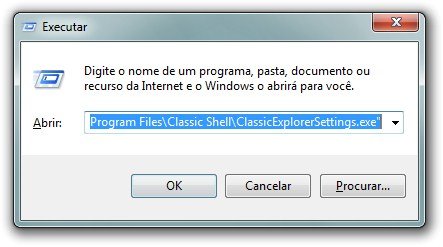
Feito isso, uma nova janela é aberta e nela você deve marcar a alternativa “All Settings”. Feito isso, acesse a aba “File Pane” e selecione a opção “Show sort headers in all views”. Clique em “OK” para confirmar a alteração.
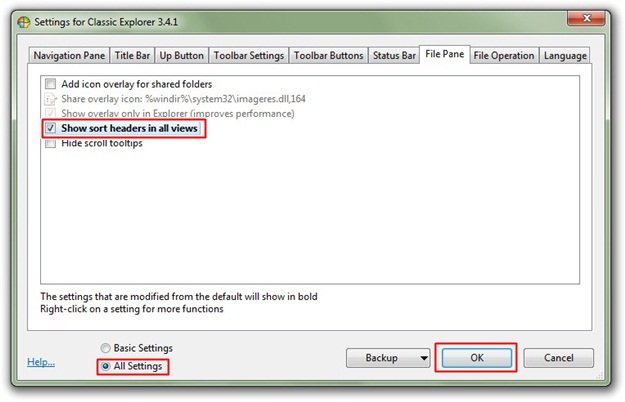
Agora, quando você abrir uma janela do Windows Explorer, independente do modo de visualização escolhido, a barra de ordenação estará sempre disponível.
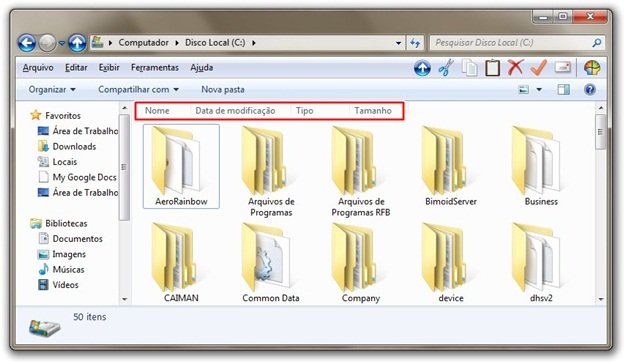
Mas o Menu Iniciar também mudou!
O Classic Shell altera o Menu Iniciar para a versão antiga, como padrão. Mas não se desespere, bastam alguns passos simples para restaurar o Menu do Windows 7. Na barra de execução do Menu Iniciar, localize o “Classic Shell Start Menu Settings”.
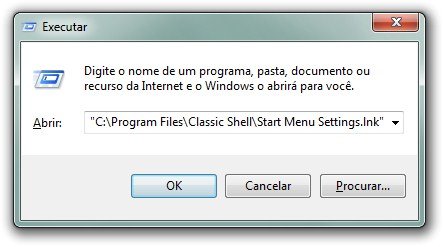
Em seguida, na opção “Left click opens” e em “Key opens”, selecione “Windows Start Menu Options”, como na imagem abaixo.
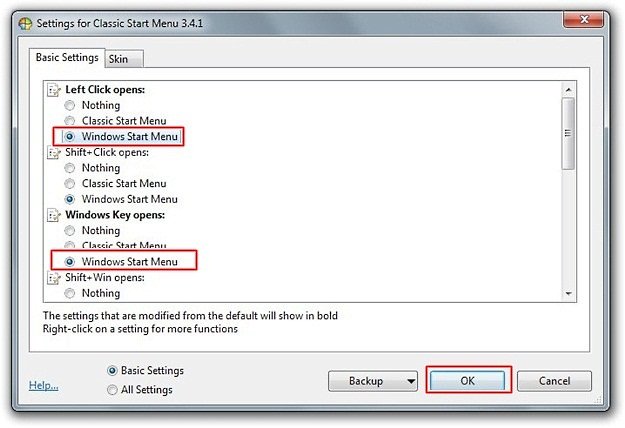 Prontinho! Agora além da barra de ordenação, o seu Menu Iniciar voltou “ao normal”.
Prontinho! Agora além da barra de ordenação, o seu Menu Iniciar voltou “ao normal”.

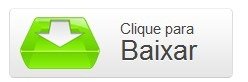






![Imagem de: Dicas do Windows 7: como ativar a pré-visualização de arquivos no Windows Explorer [vídeo]](https://tm.ibxk.com.br/materias/10838/45074.jpg?ims=164x118)



















